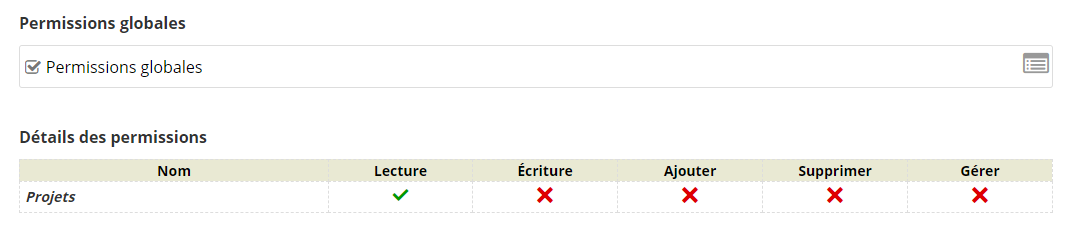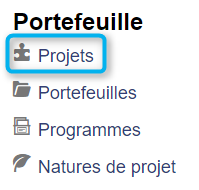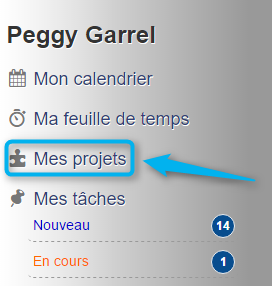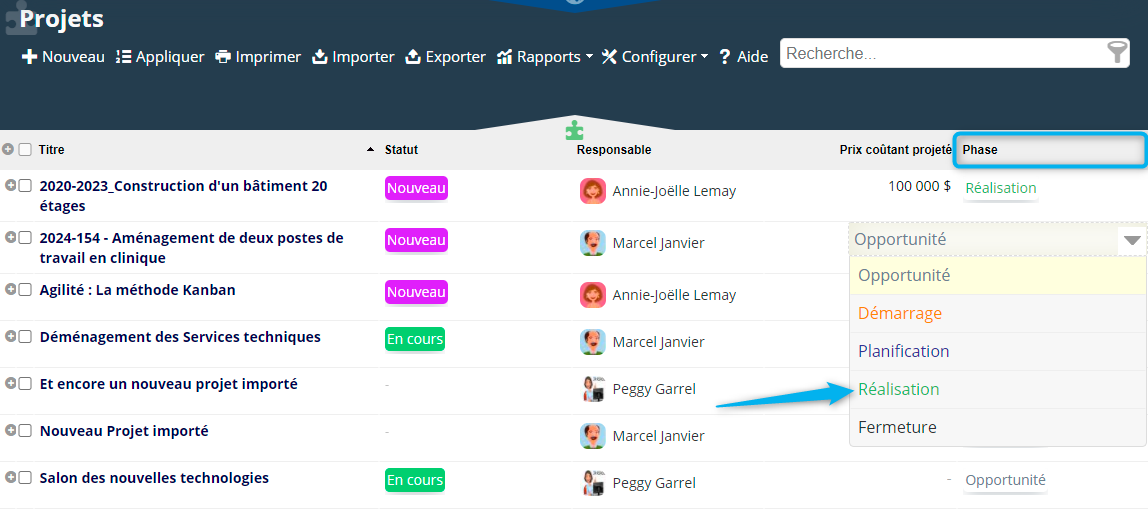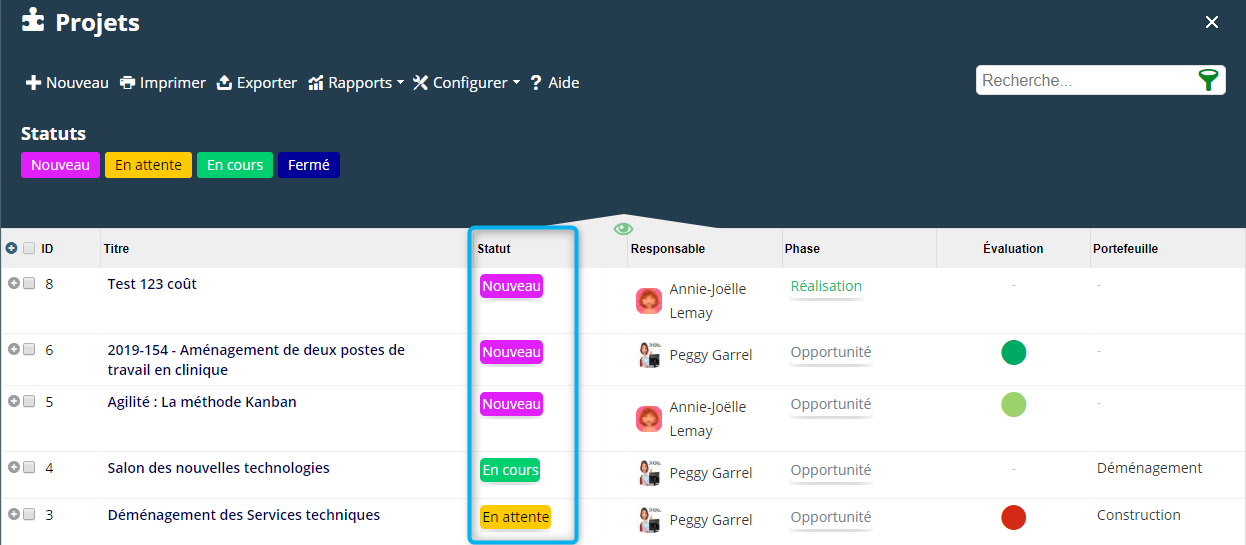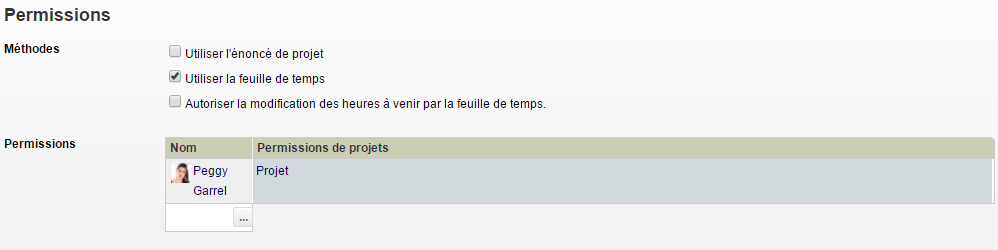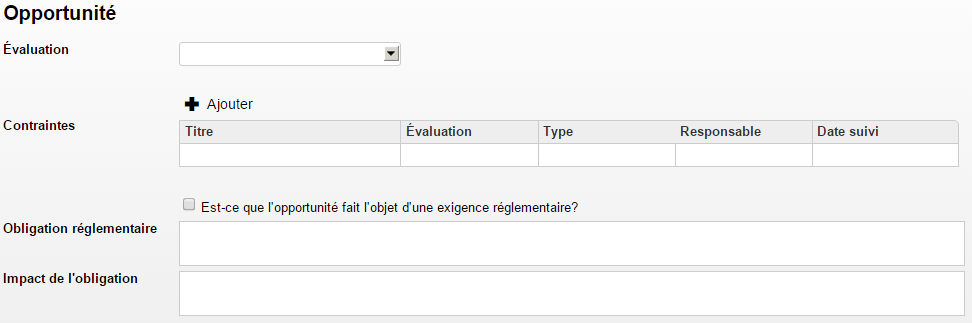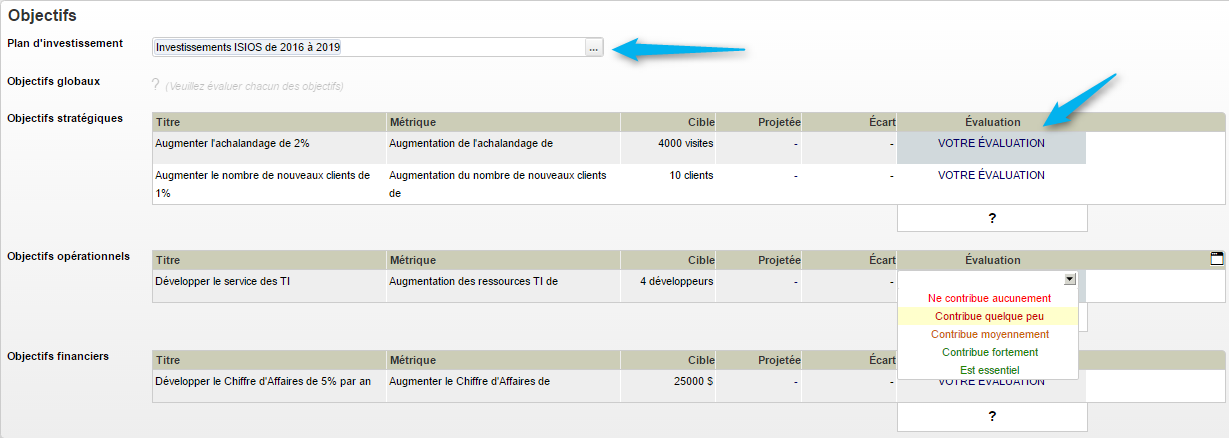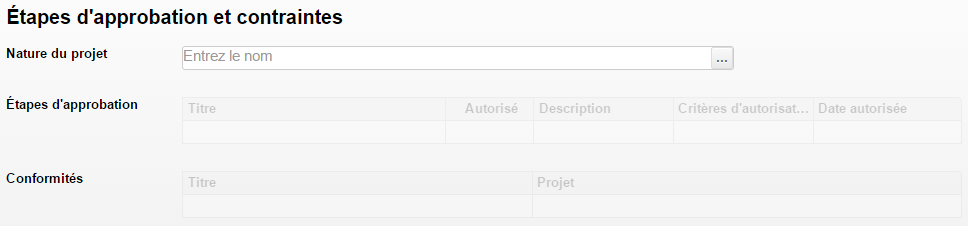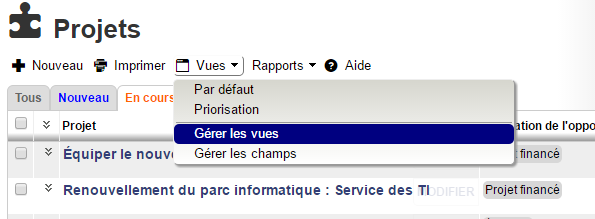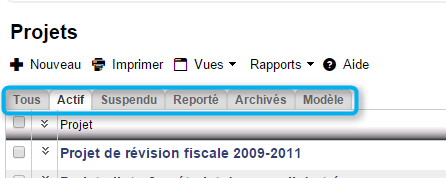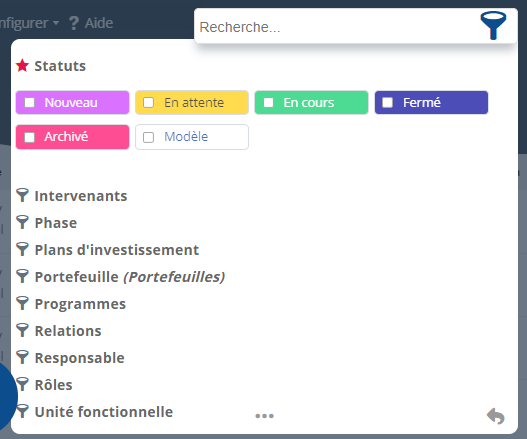Projets : Différence entre versions
(→Statut) |
|||
| Ligne 14 : | Ligne 14 : | ||
== Accès à l'outil == | == Accès à l'outil == | ||
| + | |||
=== Permissions requises === | === Permissions requises === | ||
| Ligne 67 : | Ligne 68 : | ||
=== Barre d'outils === | === Barre d'outils === | ||
| + | |||
Vous pouvez accéder à la liste des projets en tout temps en cliquant sur le l'onglet suivant : | Vous pouvez accéder à la liste des projets en tout temps en cliquant sur le l'onglet suivant : | ||
| Ligne 74 : | Ligne 76 : | ||
=== Menu corporatif === | === Menu corporatif === | ||
| + | |||
Pour accéder à la liste des projets corporatifs via le menu corporatif, cliquez sur le lien suivant dans la boîte '''Portefeuille''' : | Pour accéder à la liste des projets corporatifs via le menu corporatif, cliquez sur le lien suivant dans la boîte '''Portefeuille''' : | ||
| Ligne 82 : | Ligne 85 : | ||
=== Menu personnel === | === Menu personnel === | ||
| + | |||
Pour accéder à la liste des projets corporatifs via votre tableau de bord personnel, cliquez sur le lien suivant : | Pour accéder à la liste des projets corporatifs via votre tableau de bord personnel, cliquez sur le lien suivant : | ||
| Ligne 90 : | Ligne 94 : | ||
== Informations de base == | == Informations de base == | ||
| + | |||
La fiche d'un projet possède beaucoup d'informations qui touchent à plusieurs processus distincts. Afin d'améliorer votre compréhension, nous avons séparé sa présentation en section. Ainsi,nous commençons avec ce que nous pouvons nommer les informations de base : | La fiche d'un projet possède beaucoup d'informations qui touchent à plusieurs processus distincts. Afin d'améliorer votre compréhension, nous avons séparé sa présentation en section. Ainsi,nous commençons avec ce que nous pouvons nommer les informations de base : | ||
| Ligne 95 : | Ligne 100 : | ||
=== Projet === | === Projet === | ||
| + | |||
Le titre du projet doit être significatif, car il sera utilisé comme référence dans tous les outils d'ISIOS. | Le titre du projet doit être significatif, car il sera utilisé comme référence dans tous les outils d'ISIOS. | ||
| Ligne 100 : | Ligne 106 : | ||
=== Phase === | === Phase === | ||
| + | |||
Vous pouvez changer la phase du projet directement via ce diagramme : | Vous pouvez changer la phase du projet directement via ce diagramme : | ||
| Ligne 151 : | Ligne 158 : | ||
[[Image:Projet Fiche.png|center|frame|Informations de base]] | [[Image:Projet Fiche.png|center|frame|Informations de base]] | ||
| + | |||
=== Responsable === | === Responsable === | ||
| + | |||
Permet de sélectionner le responsable du projet. | Permet de sélectionner le responsable du projet. | ||
| Ligne 158 : | Ligne 167 : | ||
=== Champion === | === Champion === | ||
| + | |||
Permet de sélectionner le champion du projet. | Permet de sélectionner le champion du projet. | ||
| Ligne 163 : | Ligne 173 : | ||
=== Portefeuille === | === Portefeuille === | ||
| + | |||
Permet d'associer le projet à un portefeuille. | Permet d'associer le projet à un portefeuille. | ||
| Ligne 168 : | Ligne 179 : | ||
=== Programme === | === Programme === | ||
| + | |||
Permet d'associer le projet à un programme. | Permet d'associer le projet à un programme. | ||
| Ligne 173 : | Ligne 185 : | ||
=== Sous-programme === | === Sous-programme === | ||
| + | |||
Permet d'associer le projet à un sous-programme. | Permet d'associer le projet à un sous-programme. | ||
| Ligne 178 : | Ligne 191 : | ||
=== Unité fonctionnelle === | === Unité fonctionnelle === | ||
| + | |||
Permet d'associer le projet à des unités fonctionnelles. | Permet d'associer le projet à des unités fonctionnelles. | ||
| Ligne 183 : | Ligne 197 : | ||
=== Relation === | === Relation === | ||
| + | |||
Permet d'associer le projet à une relation (client, Fournisseur, Partenaire...). | Permet d'associer le projet à une relation (client, Fournisseur, Partenaire...). | ||
| Ligne 188 : | Ligne 203 : | ||
=== Description === | === Description === | ||
| + | |||
Permet d'ajouter une description plus complète du projet. | Permet d'ajouter une description plus complète du projet. | ||
| Ligne 193 : | Ligne 209 : | ||
=== Tag === | === Tag === | ||
| + | |||
Permet d'ajouter un ou plusieurs tags au projet. | Permet d'ajouter un ou plusieurs tags au projet. | ||
| + | |||
== Permissions == | == Permissions == | ||
| + | |||
[[Image:Projet Permissions Projet.png|center|frame|Permissions de projets]] | [[Image:Projet Permissions Projet.png|center|frame|Permissions de projets]] | ||
| Ligne 205 : | Ligne 224 : | ||
:* Autoriser la modification des heures venir par la feuille de temps | :* Autoriser la modification des heures venir par la feuille de temps | ||
:* Permissions : sélectionner les ressources auxquelles vous souhaitez donner un accès à votre projet et déterminer pour chacune d'entres elles leur permission. | :* Permissions : sélectionner les ressources auxquelles vous souhaitez donner un accès à votre projet et déterminer pour chacune d'entres elles leur permission. | ||
| + | |||
C'est via cette section que vous définissez les droits et les processus qui affecteront le projet. | C'est via cette section que vous définissez les droits et les processus qui affecteront le projet. | ||
| Ligne 212 : | Ligne 232 : | ||
Pour plus d'informations, consultez la section sur la [[Gestion des Permissions Projets|Gestion des Permissions Projets]] | Pour plus d'informations, consultez la section sur la [[Gestion des Permissions Projets|Gestion des Permissions Projets]] | ||
</div> | </div> | ||
| + | |||
== Opportunité == | == Opportunité == | ||
| + | |||
C'est dans cette section que vous définissez le projet comme une opportunité d'affaire. | C'est dans cette section que vous définissez le projet comme une opportunité d'affaire. | ||
| Ligne 222 : | Ligne 244 : | ||
=== Évaluation === | === Évaluation === | ||
| + | |||
Vous pouvez évaluer votre opportunité. Les valeurs possibles sont définis via l'outil de configuration des valeurs d'évaluation des opportunités. | Vous pouvez évaluer votre opportunité. Les valeurs possibles sont définis via l'outil de configuration des valeurs d'évaluation des opportunités. | ||
| Ligne 227 : | Ligne 250 : | ||
=== Contraintes === | === Contraintes === | ||
| + | |||
Vous pouvez définir la liste des contraintes qui touchent cette opportunité. Les contraintes ont comme champs : | Vous pouvez définir la liste des contraintes qui touchent cette opportunité. Les contraintes ont comme champs : | ||
| + | |||
:* un titre | :* un titre | ||
| Ligne 238 : | Ligne 263 : | ||
=== Obligation réglementaire === | === Obligation réglementaire === | ||
| + | |||
C'est via ce champ que vous définissez l'obligation réglementaire. | C'est via ce champ que vous définissez l'obligation réglementaire. | ||
| Ligne 243 : | Ligne 269 : | ||
=== Impact de l'obligation === | === Impact de l'obligation === | ||
| + | |||
C'est via ce champs que vous définissez l'impact de l'obligation décrit ci-dessus. | C'est via ce champs que vous définissez l'impact de l'obligation décrit ci-dessus. | ||
| Ligne 248 : | Ligne 275 : | ||
== Objectifs == | == Objectifs == | ||
| + | |||
C'est via cette section que évaluez les projets à financer par le plan d'investissement. | C'est via cette section que évaluez les projets à financer par le plan d'investissement. | ||
| Ligne 256 : | Ligne 284 : | ||
=== Plan d'investissement === | === Plan d'investissement === | ||
| + | |||
Associez cette opportunité à un plan d'investissement afin de pouvoir évaluer les projets suivants les objectifs définis dans le plan d'investissement en question. | Associez cette opportunité à un plan d'investissement afin de pouvoir évaluer les projets suivants les objectifs définis dans le plan d'investissement en question. | ||
| Ligne 261 : | Ligne 290 : | ||
=== Objectif globaux === | === Objectif globaux === | ||
| + | |||
Ce champs affichera le résultat de l'évaluation des objectifs. | Ce champs affichera le résultat de l'évaluation des objectifs. | ||
| Ligne 271 : | Ligne 301 : | ||
=== Objectifs stratégiques, opérationnels, financiers === | === Objectifs stratégiques, opérationnels, financiers === | ||
| + | |||
Pour chacun des objectifs définis par le plan d'investissement, sélectionnez l'évaluation correspondante. | Pour chacun des objectifs définis par le plan d'investissement, sélectionnez l'évaluation correspondante. | ||
| Ligne 276 : | Ligne 307 : | ||
=== Objectifs === | === Objectifs === | ||
| + | |||
Ce champs permet d'ajouter des détails sur les objectifs ou de renchérir certaines explications. | Ce champs permet d'ajouter des détails sur les objectifs ou de renchérir certaines explications. | ||
| Ligne 281 : | Ligne 313 : | ||
== Étapes d'approbation et conformités == | == Étapes d'approbation et conformités == | ||
| + | |||
Cette section permet de définir les étapes d'approbation et leurs conformités. | Cette section permet de définir les étapes d'approbation et leurs conformités. | ||
| Ligne 289 : | Ligne 322 : | ||
=== Nature du projet === | === Nature du projet === | ||
| + | |||
C'est via cette sélection que vous pouvez choisir la nature du projet. | C'est via cette sélection que vous pouvez choisir la nature du projet. | ||
| Ligne 299 : | Ligne 333 : | ||
=== Étapes d'approbation === | === Étapes d'approbation === | ||
| + | |||
Vous pouvez définir les étapes d'approbation du projet. Une étape peut avoir les champs suivants : | Vous pouvez définir les étapes d'approbation du projet. Une étape peut avoir les champs suivants : | ||
| + | |||
:* Titre | :* Titre | ||
| Ligne 310 : | Ligne 346 : | ||
=== Conformités === | === Conformités === | ||
| + | |||
Vous pouvez définir la liste des conformités pour ce projet. Les conformités peuvent avoir les champs suivants : | Vous pouvez définir la liste des conformités pour ce projet. Les conformités peuvent avoir les champs suivants : | ||
| Ligne 337 : | Ligne 374 : | ||
== Interface de la liste des projets == | == Interface de la liste des projets == | ||
| + | |||
L'outil de gestion des projets est présenté sous forme de liste. Comme vous le savez peut-être, la plupart des listes d'ISIOS partagent les mêmes propriétés et fonctions de bases. Dans cette section, nous vous présenterons les spécificités de la liste des projets : | L'outil de gestion des projets est présenté sous forme de liste. Comme vous le savez peut-être, la plupart des listes d'ISIOS partagent les mêmes propriétés et fonctions de bases. Dans cette section, nous vous présenterons les spécificités de la liste des projets : | ||
| Ligne 342 : | Ligne 380 : | ||
=== Gérer les vues === | === Gérer les vues === | ||
| + | |||
Pour gérer les colonnes qui apparaîtront dans la liste des projets, cliquez sur l'onglet '''Vues''' et sélectionnez '''Gérer les vues''' : | Pour gérer les colonnes qui apparaîtront dans la liste des projets, cliquez sur l'onglet '''Vues''' et sélectionnez '''Gérer les vues''' : | ||
Version du 7 décembre 2016 à 15:45
À l'instar du Project Management Institute (PMI) et du nombre croissant de firmes de consultation qui se spécialisent en gestion de projet, nous avons statué sur notre propre définition du terme projet, à savoir :
« Un projet consiste en une mobilisation de ressources humaines, matérielles et financières circonscrites dans le temps, dans le but de créer un bien tangible ou un bien intangible unique ».
Quoique légèrement plus explicite par l'allusion aux types de ressources devant être mobilisées, cette définition est en tout point conforme à celle du PMI, qui décrit un projet comme « une tentative entreprise temporairement pour créer un produit ou un service unique ».
Sommaire
Accès à l'outil
Permissions requises
Pour pouvoir accéder à la liste des projets, la permission globale minimum suivante est requise :
- Sélectionner Lecture au niveau de la ligne de Projets
Pour l'outil des projets vous devez choisir entre différents types de permissions :
- Permission de lecture
Cette permission permet de voir tous les projets dans la liste de projets.
Pour être effective, cette permission doit être associée à la permission de lecture sur l'outil projets dans les permissions projets.
- Permission de écriture
Cette permission permet de modifier les projets dont vous êtes responsable.
Pour être effective, cette permission doit être associée à la permission de écriture sur l'outil projets dans les permissions projets.
- Permission d'ajouter / supprimer
Cette permission permet d'ajouter ou supprimer les projets dont vous êtes responsable.
Pour être effective, cette permission doit être associée à la permission ajouter / supprimer sur l'outil projets dans les permissions projets.
- Permission de Gérer
Cette permission regroupe toutes les types de permissions précédentes et ne tient pas compte du fait que vous soyez responsable.
Pour être effective, cette permission doit être associée à la permission gérer sur l'outil projets dans les permissions projets.
Pour plus d'informations, consultez la section sur la gestion des permissions
La liste des projets peut être accédée à partir des différents endroits suivants :
- Barre d'outils
- Menu corporatif
- Tableau personnel
Barre d'outils
Vous pouvez accéder à la liste des projets en tout temps en cliquant sur le l'onglet suivant :
Menu corporatif
Pour accéder à la liste des projets corporatifs via le menu corporatif, cliquez sur le lien suivant dans la boîte Portefeuille :
Menu personnel
Pour accéder à la liste des projets corporatifs via votre tableau de bord personnel, cliquez sur le lien suivant :
Informations de base
La fiche d'un projet possède beaucoup d'informations qui touchent à plusieurs processus distincts. Afin d'améliorer votre compréhension, nous avons séparé sa présentation en section. Ainsi,nous commençons avec ce que nous pouvons nommer les informations de base :
Projet
Le titre du projet doit être significatif, car il sera utilisé comme référence dans tous les outils d'ISIOS.
Phase
Vous pouvez changer la phase du projet directement via ce diagramme :
- Opportunité
- C'est pendant cette phase que le projet est évalué par le programme d'investissement.
- Démarrage
- C'est au cours de cette étape que les besoins, les problèmes et les opportunités d'affaires sont précisés.
- Planification
- C'est pendant la phase de planification que le chef de projet précise de façon détaillée les paramètres de réalisation du projet tels que les caractéristiques de la solution, le budget requis, le calendrier de livraison, ainsi que la nature et le nombre de ressources humaines et matérielles requises.
- Réalisation
- Durant cette étape, la principale responsabilité du chef de projet consiste à mener à bien l'ensemble des activités de projet en respectant les trois contraintes classiques : le coût projeté, le calendrier de livraison et la qualité des biens livrables.
- Fermeture
- Le projet entre dans sa phase de fermeture lorsque les objectifs ont été atteints et que le client utilisateur prend possession de biens livrables.
Statut
Les différents statuts de base d'un projet sont :
- En évaluation
- En cours
- En suspens
- Fermé
- Complété
- Archivé
- Supprimé
- Modèle
Pour plus de détails concernant la personnalisation d'une liste, référez-vous à la section Gérer les champs - les statuts.
Responsable
Permet de sélectionner le responsable du projet.
Champion
Permet de sélectionner le champion du projet.
Portefeuille
Permet d'associer le projet à un portefeuille.
Programme
Permet d'associer le projet à un programme.
Sous-programme
Permet d'associer le projet à un sous-programme.
Unité fonctionnelle
Permet d'associer le projet à des unités fonctionnelles.
Relation
Permet d'associer le projet à une relation (client, Fournisseur, Partenaire...).
Description
Permet d'ajouter une description plus complète du projet.
Tag
Permet d'ajouter un ou plusieurs tags au projet.
Permissions
- Utiliser l'énoncé de projet : cette option vous permettra de créer un énoncé de projet, ce qui aura pour conséquence, que votre projet ne pourra pas passer en réalisation tant que l'énoncé de projet ne sera pas validé.
- Utiliser la feuilles de temps : par défaut cette option est cochée et permet de visualiser le projet dans la feuille des ressources concernées afin que ces dernières puissent rentrer leur temps de travail.
- Autoriser la modification des heures venir par la feuille de temps
- Permissions : sélectionner les ressources auxquelles vous souhaitez donner un accès à votre projet et déterminer pour chacune d'entres elles leur permission.
C'est via cette section que vous définissez les droits et les processus qui affecteront le projet.
Pour plus d'informations, consultez la section sur la Gestion des Permissions Projets
Opportunité
C'est dans cette section que vous définissez le projet comme une opportunité d'affaire.
Évaluation
Vous pouvez évaluer votre opportunité. Les valeurs possibles sont définis via l'outil de configuration des valeurs d'évaluation des opportunités.
Contraintes
Vous pouvez définir la liste des contraintes qui touchent cette opportunité. Les contraintes ont comme champs :
- un titre
- une évaluation
- un type
- un responsable
- une date de suivi
Obligation réglementaire
C'est via ce champ que vous définissez l'obligation réglementaire.
Impact de l'obligation
C'est via ce champs que vous définissez l'impact de l'obligation décrit ci-dessus.
Objectifs
C'est via cette section que évaluez les projets à financer par le plan d'investissement.
Plan d'investissement
Associez cette opportunité à un plan d'investissement afin de pouvoir évaluer les projets suivants les objectifs définis dans le plan d'investissement en question.
Objectif globaux
Ce champs affichera le résultat de l'évaluation des objectifs.
Pour plus d'informations, consultez la section sur le Plans d'investissement
Objectifs stratégiques, opérationnels, financiers
Pour chacun des objectifs définis par le plan d'investissement, sélectionnez l'évaluation correspondante.
Objectifs
Ce champs permet d'ajouter des détails sur les objectifs ou de renchérir certaines explications.
Étapes d'approbation et conformités
Cette section permet de définir les étapes d'approbation et leurs conformités.
Nature du projet
C'est via cette sélection que vous pouvez choisir la nature du projet.
Pour plus d'informations, consultez la section sur le Nature des projets
Étapes d'approbation
Vous pouvez définir les étapes d'approbation du projet. Une étape peut avoir les champs suivants :
- Titre
- Autorisé
- Description
- Critères d'autorisation
- Date autorisée
Conformités
Vous pouvez définir la liste des conformités pour ce projet. Les conformités peuvent avoir les champs suivants :
- Titre
- Projet
ISIOS est une application flexible qui vous permet de choisir la route que prendra votre projet. Ainsi, vous pouvez choisir d'activer ou non les processus suivants :
- Utilisation de l'énoncé
- L'énoncé de projet est une entente régissant les modalités d'un projet et grâce à laquelle tous les intervenants sont informés des paramètres. C'est via ce document que le directeur donne son aval pour engager les ressources de son organisation dans des activités de projets. En activant ce module, vous aurez accès à des outils afin de gérer l'énoncé de votre projet.
- Utilisation des feuilles de temps
- Le module de gestion des efforts permet d'activer la saisie des heures réelles via les feuilles de temps. Ainsi, il permet aux utilisateurs de saisir leur temps pour chacune des activités de projet. C'est via cette saisie que le niveau d'avancement est compilé.
- Modification des heures à venir par la feuille de temps
- Ce paramètre donne l'autorisation aux ressources affectées dans les activités de projet, de modifier les heures à venir directement via leurs feuilles de temps.
Interface de la liste des projets
L'outil de gestion des projets est présenté sous forme de liste. Comme vous le savez peut-être, la plupart des listes d'ISIOS partagent les mêmes propriétés et fonctions de bases. Dans cette section, nous vous présenterons les spécificités de la liste des projets :
Gérer les vues
Pour gérer les colonnes qui apparaîtront dans la liste des projets, cliquez sur l'onglet Vues et sélectionnez Gérer les vues :
Pour plus de détails concernant la personnalisation d'une liste, référez-vous à la section Personnaliser les colonnes.
Onglet
Pour modifier les onglets, qui correspondent aux statuts dans la fiche d'un projet, cliquez sur l'onglet Vues et sélectionnez Gérer les champs :
Pour plus de détails concernant la personnalisation d'une liste, référez-vous à la section Personnaliser les onglets.
Recherche
Afin de trouver rapidement un projet parmi une liste exhaustive, un moteur de recherche est mis à votre disposition.
Vous pourrez également faire une recherche :
- Par tag en écrivant #nom du tag
- Par multi-tags en écrivant #nom du tag 1+#nom du tag 2 etc....
Filtres
Comme pour les onglets, la liste des projets possède des filtres spécifiques, pouvant être combinés afin de créer un effet d'entonnoir permettant ainsi de faire une recherche plus précise :
- Phase
- Permet de rechercher par phase de projet.
- Responsable
- Permet de rechercher par responsable.
- Portefeuilles
- Permet de rechercher par portefeuille.
- Programmes
- Permet de rechercher par programme.
- Unités fonctionnelles
- Permet de rechercher par unité fonctionnelle.
- Relations
- Permet de rechercher par relation.
- Industries
- Permet de rechercher par industrie.
- Natures de projet
- Permet de rechercher par nature du projet.
- Évaluation de l'opportunité
- Permet de rechercher par étape d'approbation.
- Plans d'investissement
- Permet de rechercher par plan d'investissement.
- Type de budget
- Permet de rechercher les projets par type de budget.
- Type de coûts
- Permet de rechercher les projets par type de coûts.
Retrouvez ces informations en images sur notre Tutoriel #3